- Ajustes de la acción
- Ajustes del perfil
- Ver mi perfil de usuario
Ver mi perfil de usuario
Aprenda cómo ver su perfil de usuario a través de la aplicación web y la aplicación móvil.Dependiendo de dónde se encuentre en la aplicación web, también puede ver los perfiles de otros usuarios con Permiso de "Administración de plataformas: Usuarios".
Ver mi perfil de usuario
Haga clic en su nombre de usuario en la esquina inferior izquierda de la página y seleccione Mi perfil.
En esta página, puede ver los detalles de su cuenta, afiliaciones y cualificaciones. También tiene la opción de ver y gestionar sus cualificaciones en las siguientes pestañas:
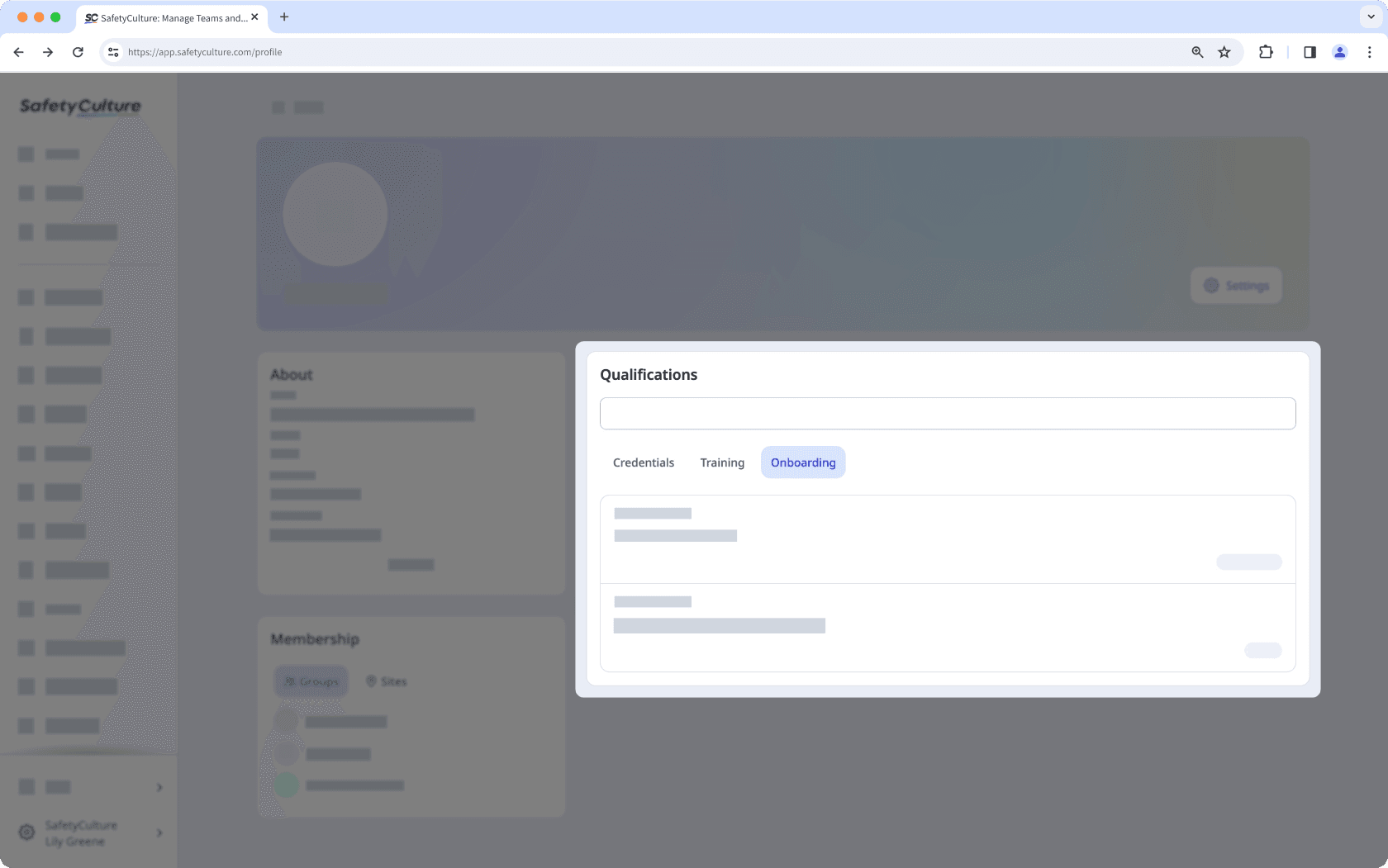
Credenciales: ver sus credenciales y subir las nuevas. También puede editar o eliminar sus credenciales directamente desde los ajustes de su perfil.
Formación: ver su progreso y los certificados de los cursos de formación que le fueron asignados. También puede acceder a sus registros de formación desde los ajustes de su perfil.
Incorporación: ver los flujos de trabajo de incorporación que le fueron asignados. También puede ver su progreso en cada curso de formación y las credenciales incluidas en el flujo de trabajo.
Haga clic en
Ajustes en la parte superior derecha de la página para ver sus ajustes de usuario. Aquí puede gestionar su tipo de licencia, conjunto de permisos, nombre, correo electrónico, zona horaria de la cuenta, campos de usuario y contraseña.
Abra la aplicación móvil.
Toque
Inicio en la parte inferior de su pantalla.
Toque el icono de su perfil de usuario en la esquina superior derecha de su pantalla.
En el menú emergente, toque
Mi perfil junto al icono de su perfil, su nombre y su correo electrónico.
En su perfil, puede ver los detalles de su cuenta, incluidos su nombre, tipo de licencia, correo electrónico, zona horaria y campos de usuario.
También tiene la opción de ver y gestionar sus cualificaciones en las siguientes pestañas:
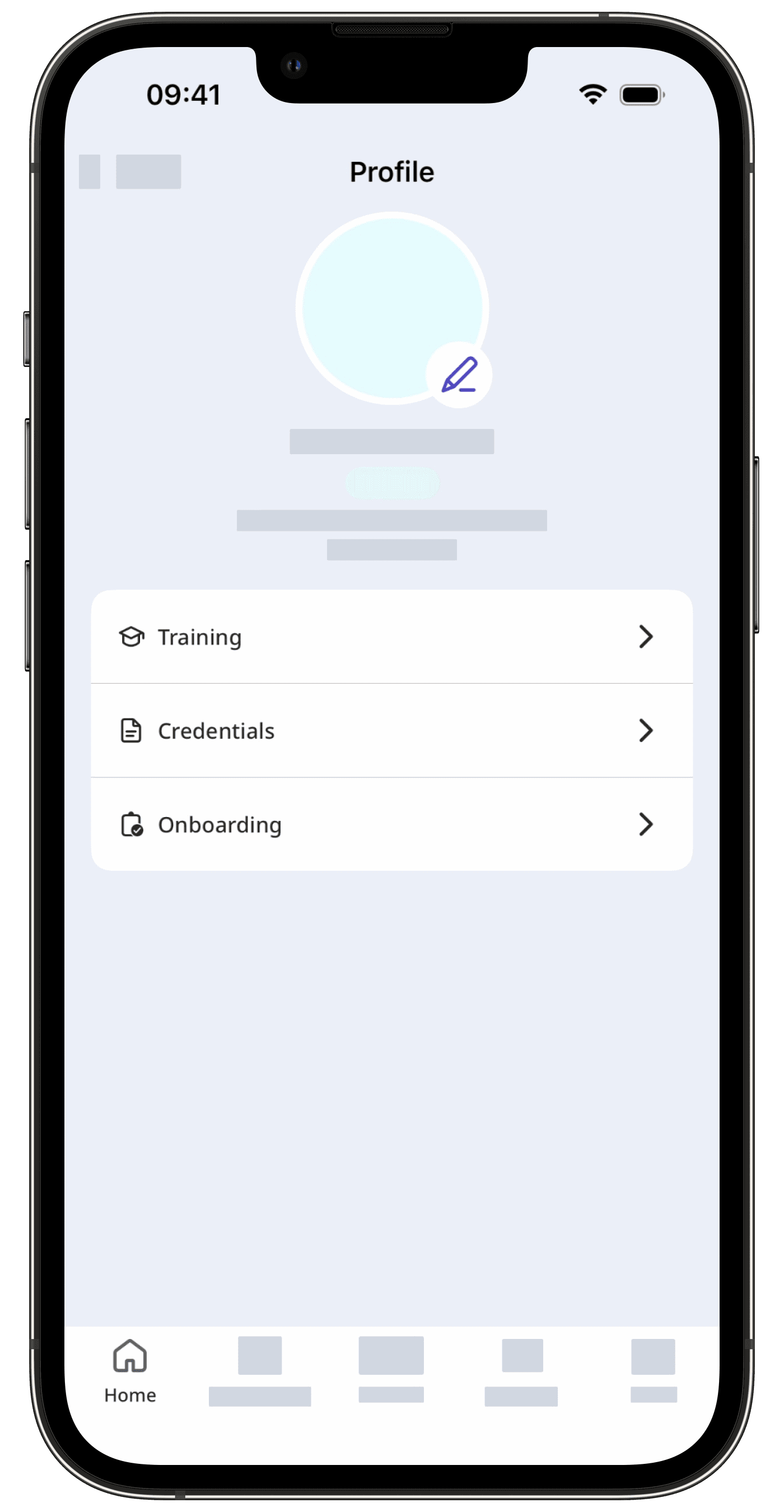
Formación: ver la lista de cursos de formación que le han sido asignados. También puede ver su progreso y los certificados de cada curso.
Credenciales: ver sus credenciales y subir las nuevas. También puede ver y editar los detalles de las credenciales, incluyendo la fecha de emisión, la fecha de vencimiento, los archivos multimedia, el estado de aprobación, el autor y la fecha de creación.
Incorporación: ver los flujos de trabajo de incorporación que le fueron asignados. También puede ver su progreso en cada curso de formación y las credenciales incluidas en el flujo de trabajo.
Puede acceder a su perfil de usuario incluso sin conexión. Esto le permite ver sus credenciales, certificados de formación y flujos de trabajo de incorporación sin conexión a internet.
Preguntas frecuentes
Si un campo de usuario está en gris, solo los administradores o usuarios con el permiso de "Gestión de la plataforma: usuarios" pueden actualizar los detalles del campo.
Para solicitar cambios, puede contactar con un administrador o cualquier usuario con el permiso de "Gestión de la plataforma: usuarios".
¿Esta página le fue de ayuda?
Gracias por hacérnoslo saber.